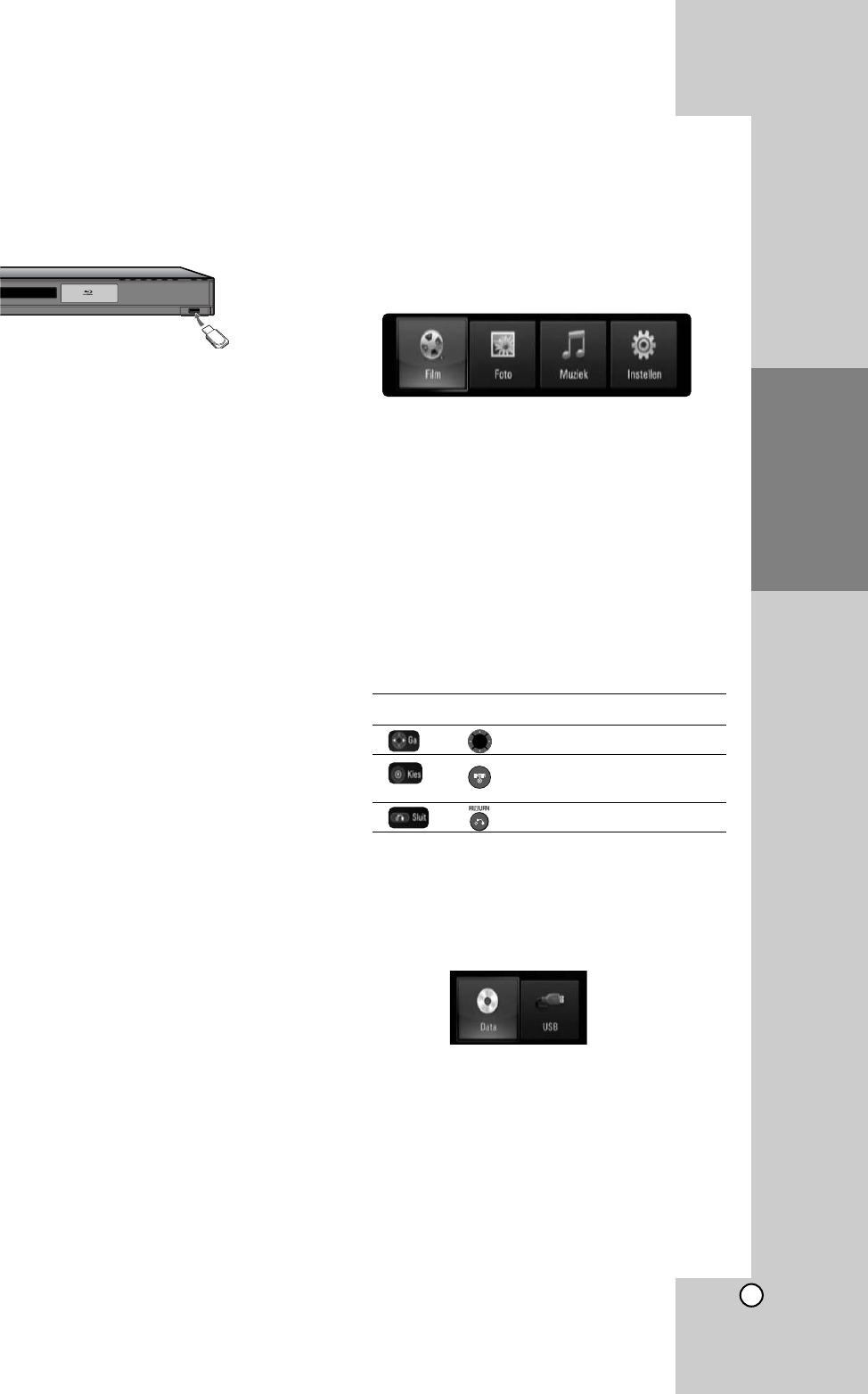21
Installatie en
instellingen
Werken met een USB-flashdrive
Deze eenheid kan de film-, muziek- en fotobestanden
afspelen die zich op de USB-flashdrive bevinen.
Een USB-flashdrive insteken/verwijderen
Een USB-flashdrive insteken
Steek recht in totdat hij op zijn plaats zit.
Een USB-flashdrive verwijderen
Trek de USB-flashdrive voorzichtig uit.
Gebruik van een USB Flash Station.
1. Aansluiten van een USB Flash Station.
2. Druk op HOME op de afstandsbediening.
3. Selecteer [Muziek], [Foto] of [Film] optie en druk
op ENTER.
4. Wanneer het menu voor het selecteren van
media verschijnt. Selecteer [USB] en druk op
ENTER. [Film], [Muziek] of [Foto] menu wordt
getoond. Informatie over het menu vindt u op
bladzijde 36-40.
Opmerkingen:
z
Deze speler ondersteunt USB flash
memory/externe HDD geformatteerd in FAT16,
FAT32 en NTFS bij het openen van bestanden
(muziek, foto en film). Bij BD-Live worden echter
alleen FAT16 en FAT32 formaten ondersteund.
Gebruik het Interne Flash Geheugen of USB flash
geheugen/externe HDD geformatteerd in FAT16 of
FAT32 bij het gebruik van BD-Live.
z
Het USB toestel kan gebruikt worden voor de
lokale opslag voor het genieten van BD-Live schi-
jven met behulp van het internet.
z
Verwijder het USB toestel niet tijdens gebruik
(afpelen, etc.).
z
Een USB toestel waarbij extra programma's geïn-
stalleerd moeten worden na het aansluiten van het
toestel op een computer, wordt niet ondersteund.
z
USB toestel: USB toestel dat USB1.1 en USB2.0
ondersteunt.
z
Filmbestanden (DivX), muziekbestanden
(MP3/WMA), fotobestanden (JPEG/PNG) kunnen
afgespeeld worden. Voor informatie over gebruik
van elk bestand kijkt u op de relevante bladzijdes.
z
We raden het regelmatig maken van back-ups aan
om gegevensverlies te voorkomen.
z
Indien u een USB verlengkabel of USB HUB
gebruikt, kan het gebeuren dat het USB toestel
niet herkend wordt.
z
Sommige USB toestellen werken niet bij dit toes-
tel.
z
Digitale camera’s en mobiele telefoons worden
niet ondersteund.
z
USB poort van het toestel kan niet aangesloten
worden op de PC. Het toestel kan niet gebruikt
worden als opslagtoestel.
z
Indien u een werkend toestel dat aangesloten is op
de USB poort wilt verwijderen, doe dit dan nadat
het toestel uitgeschakeld is.
z
Als u met een USB-kabel verbindt, gebruik dan de
UBS 2.0-kabel met een lengte van minder dan 1 m.
Het Beginmenu gebruiken
Vanaf het Beginmenu kunt u alle media voor het
afspelen en instellen van de speler openen.
1. Druk op HOME om het [Beginmenu] te openen
2. Selecteer de gewenste optie met b / B en druk
vervolgens op ENTER.
[Film] – Start met het afspelen van de videome-
dia of geeft het menu [Film] weer.
(bladzijde 36)
[Foto] – Toont het Foto-menu. (bladzijde 40)
[Muziek] – Toont het MUZIEK-menu.
(bladzijde 37)
[Instellen] – Toont het Instellen-menu.
(bladzijde 22)
Opmerkingen:
Indien er op een schijf en USB Flash Station
inhoud staat, dan kunt u die menu’s kiezen.
Het instellingenmenu:
Menu’s Knoppen Gebruik
Verplaats de Cursor.
Toon het geselecteerde
onderdeel
Sluit het menu.
Tip:
Als u de optie [Film], [Foto] of [Muziek] selecteert, als
er een USB-flashdrive aangesloten is en een schijf
tegelijkertijd is geplaatst, zal het menu voor het
selecteren van een medium worden weergegeven.
Selecteer een medium en druk dan op ENTER.
Bijvoorbeeld :
Opmerking:
z
De eenheid zal in de stopmodus staan, vervol-
gens zal het [Beginmenu] worden weergegeven
als u tijdens afspelen op HOME drukt.
z
Als u een dvd-schijf of een niet-afspeelbare schijf
die als ISO9660 of als UDF is geformatteerd in de
speler plaatst, kunt u in het startmenu de opties
[Film], [Foto] of [Muziek] selecteren. U kunt de schijf
echter niet afspelen.
z
Als het betreffende bestand niet op het medium is
vastgelegd, verschijnt de tekst "Empty" (Leeg).